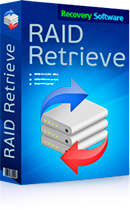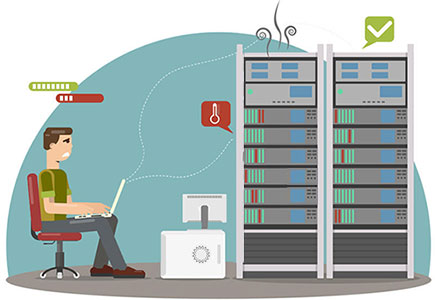Як створити апаратний RAID на материнській платі? Кожен виробник материнських плат надає свій інтерфейс, організацію та функції BIOS. Тому процес створення дискового масиву буде відрізнятися залежно від материнської плати. Сам апаратний RAID—підтримувані конфігурації (рівні) та їх можливості—визначається технологією RAID від виробника чипсета, а саме Intel та AMD.
Нижче ми детально розглянемо реалізацію RAID на материнській платі Asus з використанням платформи AMD. Ми дослідимо можливості сучасної апаратної технології RAID від AMD, як створити такий RAID, як його видалити та що робити у разі виникнення проблем.

Зміст
- Технології апаратного RAID
- Технологія RAIDXpert2
- Налаштування конфігурації зберігання
- Створення RAID
- Ініціалізація RAID та створення розділів у середовищі Windows
- Проблеми з RAID
- Видалення RAID
- Відновлення даних у разі збою RAID
Технології апаратного RAID
Апаратний RAID дещо відрізняється від програмного RAID, такого як реалізований за допомогою системної функції “Storage Spaces” у Windows. Апаратний RAID не навантажує ресурси процесора, хоча для сучасних процесорів ці навантаження можуть бути незначними. У деяких дискових операціях він може бути трохи швидшим.
Апаратний RAID реалізується материнськими платами з інтегрованим RAID-контролером. Чи підтримує конкретна материнська плата RAID, і якщо так, то які конфігурації, можна дізнатися на сторінці специфікацій на сайті виробника.
Більшість материнських плат оснащені апаратним RAID завдяки чипсету від Intel або AMD, разом з технологіями реалізації RAID від цих компаній. Сучасна технологія від Intel — це Intel Rapid Storage.
Примітка: Як створити RAID за допомогою технології Intel Rapid Storage детально описано в статтях “Як створити RAID у BIOS на материнській платі Asus з платформою Intel” та “Як створити апаратний RAID у програмі Intel Optane Memory and Storage Management”.
Сучасна технологія апаратного RAID від AMD — це RAIDXpert2.
Технологія RAIDXpert2
Технологія RAIDXpert2 підтримується чипсетами AMD X670, X570, X470, X399, B450, X370, B350, A320. Вона працює з жорсткими дисками HDD та накопичувачами SSD. Підтримуються інтерфейси SATA, ATAPI, M.2 SATA та M.2 PCI-E (NVMe). Сумісна з процесорами Ryzen та Ryzen Threadripper.
Підтримувані операційні системи включають 64-бітні Windows 10 та Windows 11. Для процесорів Ryzen Threadripper з сокетом sTRX4 RAIDXpert2 також підтримує операційні системи Ubuntu 20.04, RHEL 8.2 та Debian 10.3.
RAIDXpert2 реалізує стандартні конфігурації RAID:
- RAID 0 (від 2 до 8 дисків);
- RAID 1 (2 диски);
- RAID 5 (від 3 до 5 дисків);
- RAID 10 (4 диски).
Для детальної інформації про ці конфігурації зверніться до статті “Що таке RAID та як використовуються різні типи RAID”.
RAIDXpert2 також пропонує власні конфігурації:
- Volume – по суті JBOD, масив з декількох дисків, об’єднаних в єдиний дисковий простір (до 8 дисків). Не має відмовостійкості та покращення продуктивності;
- RAIDable – раніше відомий як RAID Ready, масив з одного диска, який згодом може бути перетворений у RAID 0 або RAID 1.
Не всі ці конфігурації широко реалізовані. Наприклад, RAID 5 підтримується лише ексклюзивно процесорами Ryzen Threadripper з сокетом sTRX4.
Важливими особливостями реалізації RAID в RAIDXpert2 є відновлення відмовостійких масивів. Якщо такий масив випадково видалено, його можна відновити, створивши новий масив з тими ж параметрами, що і видалений.
Ще однією важливою особливістю RAIDXpert2 є приховування масиву. Це приховує масив від операційної системи та програм, запобігаючи доступу неавторизованих користувачів.
Ще однією значущою особливістю є можливість налаштування резервного диска для відмовостійкого RAID. Якщо один з дисків виходить з ладу, масив автоматично відновиться, використовуючи замість нього резервний диск.
Для створення та управління RAID за допомогою RAIDXpert2 технологія надає інтерфейс у BIOS материнських плат. Також існує AMD RAIDXpert2 Utility, яка працює в операційних системах як веб-консоль у вікні браузера. Для Windows 10 та 11 ця утиліта доступна як додаток у Microsoft Store.
Налаштування конфігурації зберігання
Щоб створити RAID на материнській платі Asus з платформою AMD, увійдіть у BIOS. Для цього натисніть клавішу Del під час запуску комп’ютера. Перейдіть у “Розширений режим”, який є розширеним режимом BIOS.
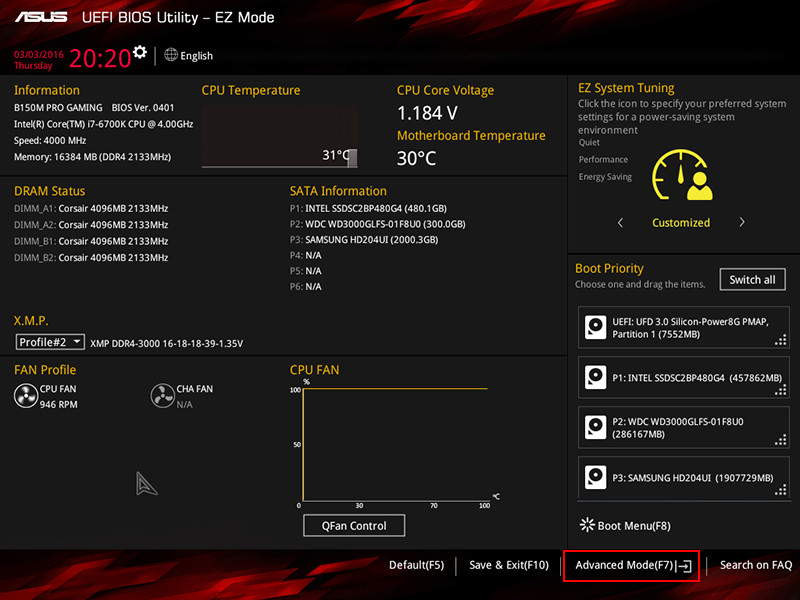
Перед створенням RAID в BIOS Asus необхідно виконати налаштування, пов’язані з конфігурацією інформаційних пристроїв.
Якщо ви створюєте RAID з SSD M.2 PCI-E (NVMe), комп’ютер повинен бути переведений у режим лише UEFI. Вимкніть CSM – модуль сумісності для UEFI та Legacy. Це не потрібно для RAID з SSD SATA або HDD.
Перейдіть у розділ “Завантаження”, потім у “CSM (Модуль підтримки сумісності)”. Встановіть параметр “Запуск CSM” на “Вимкнено”.
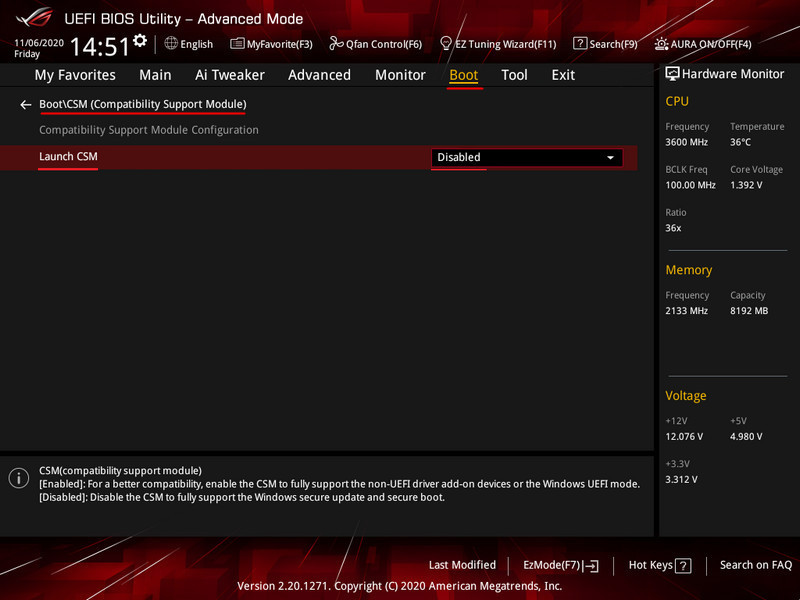
Далі перейдіть до налаштування інформаційних пристроїв. У розділі “Розширений” перейдіть до “Конфігурація SATA”.
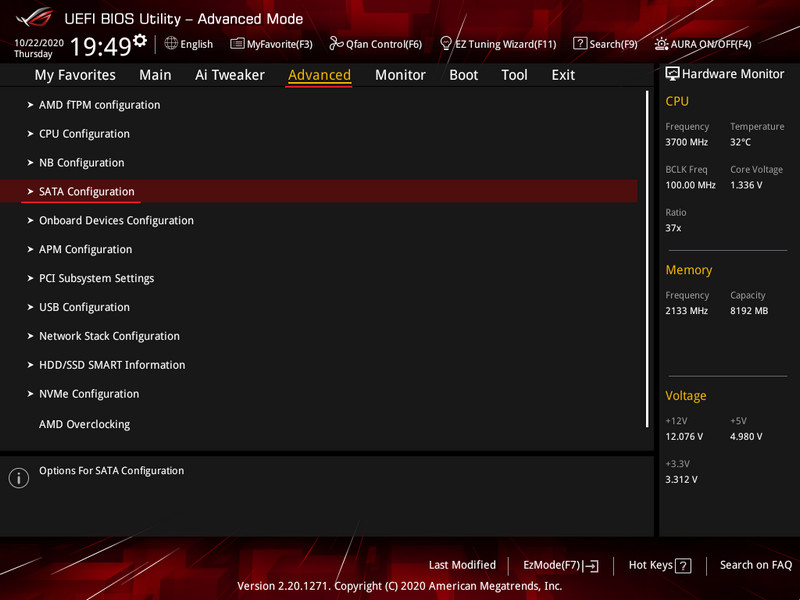
Для HDD та SSD SATA параметр “Режим SATA” повинен бути встановлений на “RAID”. Для SSD M.2 PCI-E параметр “Режим NVMe RAID” повинен бути встановлений на “Увімкнено”. Натисніть F10, щоб зберегти налаштування та перезавантажити комп’ютер.
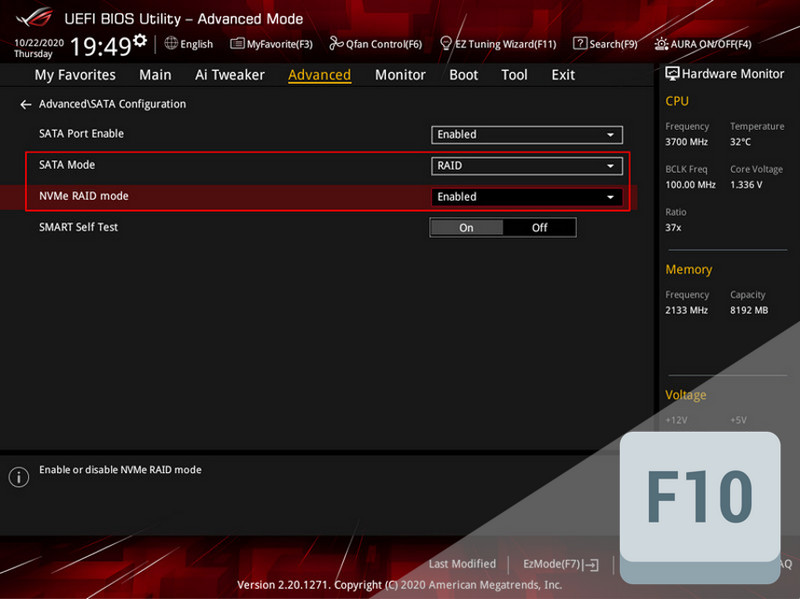
Важливо: Якщо ці режими RAID не були встановлені раніше і ви перейшли з інших режимів (AHCI або інших), встановлена Windows на комп’ютері не зможе запуститися. Через відсутність драйверів для нового режиму RAID ви зіткнетеся з синім екраном смерті. Windows потрібно буде перевстановити.
Створення RAID
Тепер розглянемо налаштування RAID у BIOS Asus на платформі AMD. Після запуску нового комп’ютера знову увійдіть у BIOS. Знову перейдіть у “Розширений режим”.
Перейдіть до розділу “Додатково”. Тут вам потрібен підрозділ “RAIDXpert2 Configuration Utility”. Це інтерфейс для технології реалізації RAID від AMD, інтегрований у BIOS як утиліта RAIDXpert2. Тут ви зможете створювати масиви, керувати ними та видаляти їх за потреби.
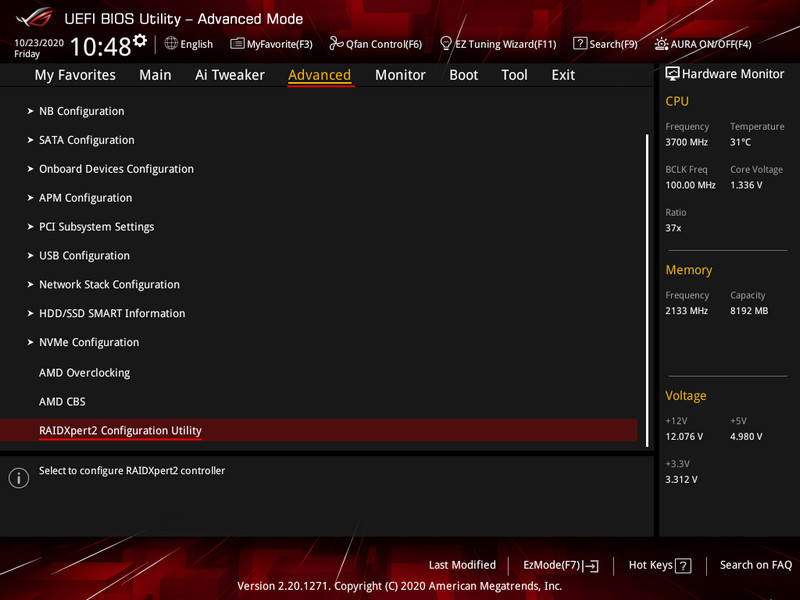
Щоб створити RAID, перейдіть до розділу “Управління масивами” утиліти.
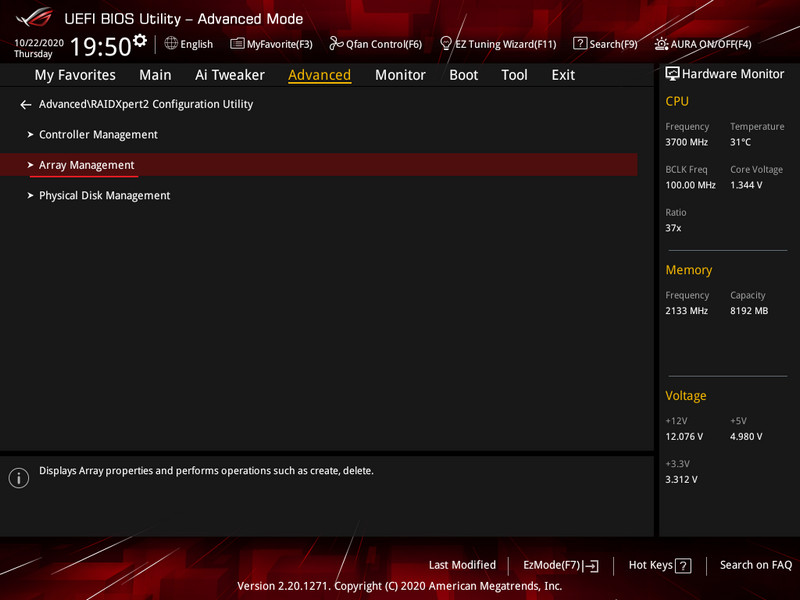
Виберіть “Створити масив”.
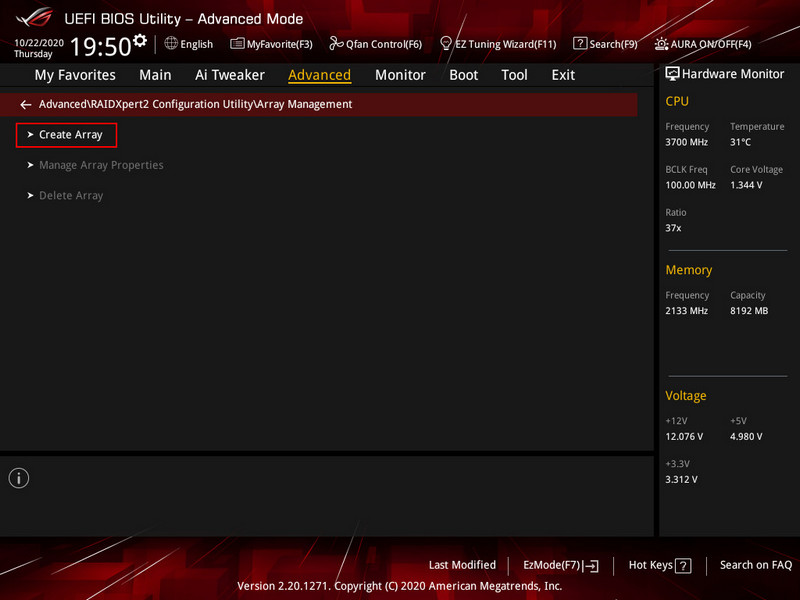
Виберіть конфігурацію RAID у полі “Вибрати рівень RAID”. Натисніть “Вибрати фізичні диски”.
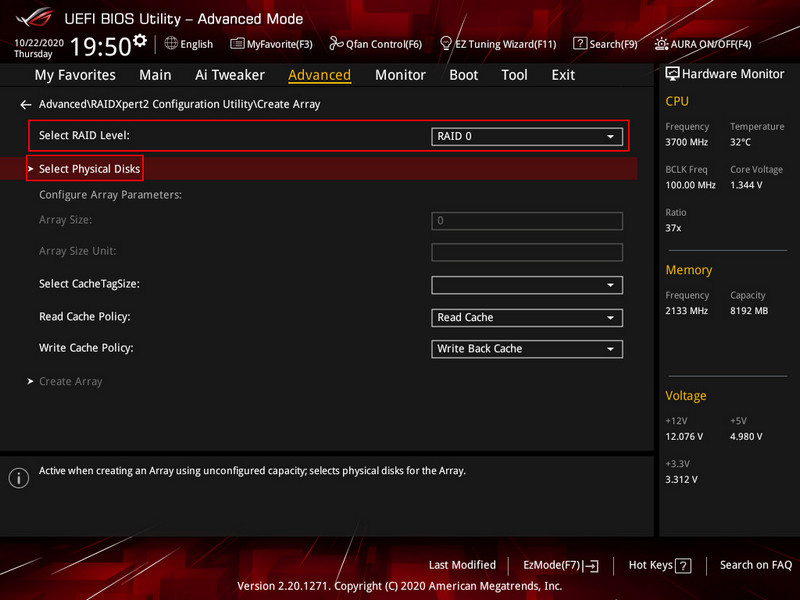
Тут вкажіть диски, які ви хочете включити в дисковий масив. Позначте їх перемикачем “Увімкнено”. Натисніть “Застосувати зміни”.
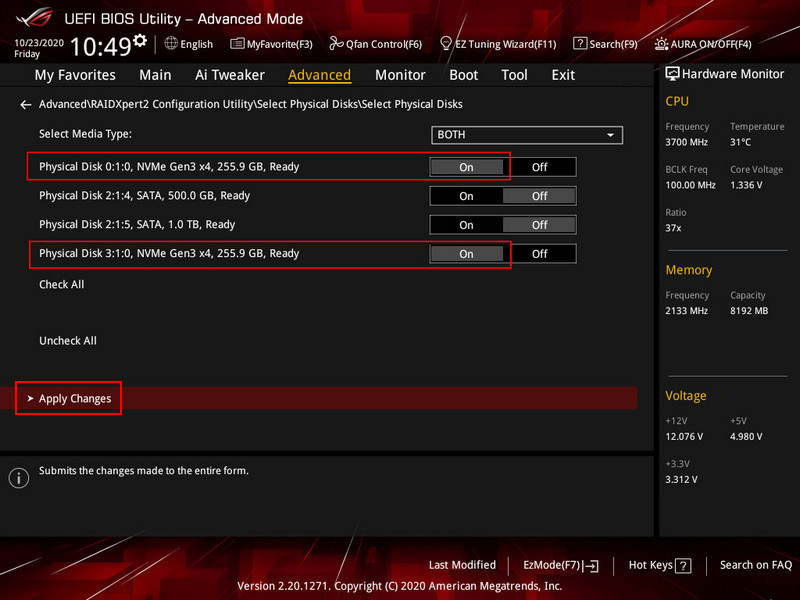
За потреби відкоригуйте параметри масиву за замовчуванням. Нарешті, натисніть “Створити масив”.
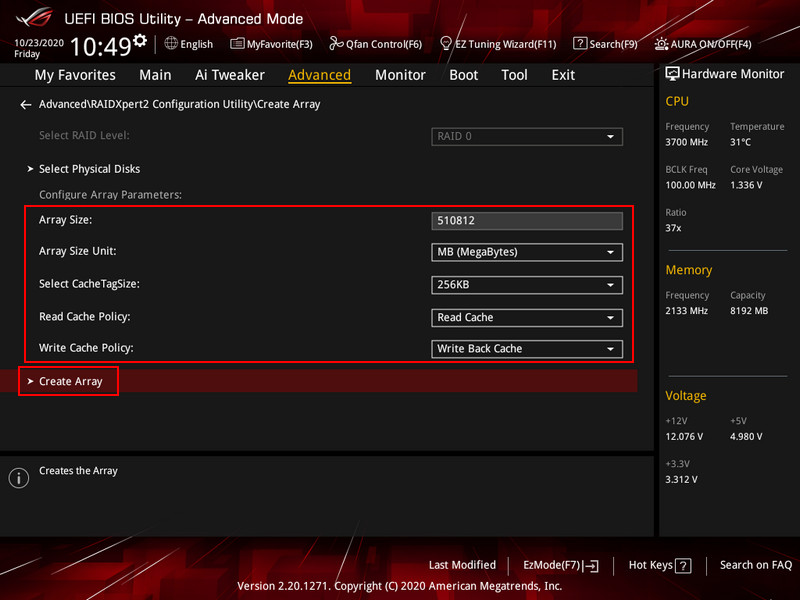
Важливо: Під час створення RAID, всі дані на дисках масиву будуть видалені. Диски пройдуть ініціалізацію RAID, і після таких операцій відновлення даних, якщо це можливо, вимагатиме ефективного програмного забезпечення для відновлення даних, такого як RS Partition Recovery.
RAID створено. Натисніть F10, щоб зберегти налаштування та перезавантажити комп’ютер. Тепер масив потрібно налаштувати в середовищі Windows.
Ініціалізація RAID та створення розділів у середовищі Windows
Створений RAID потрібно ініціалізувати та розбити на розділи для подальшого використання. Це можна зробити під час процесу встановлення Windows, на етапі вибору місця для операційної системи. Використовуючи операцію “Створити”, ви можете створити розділ для Windows та користувацькі розділи.
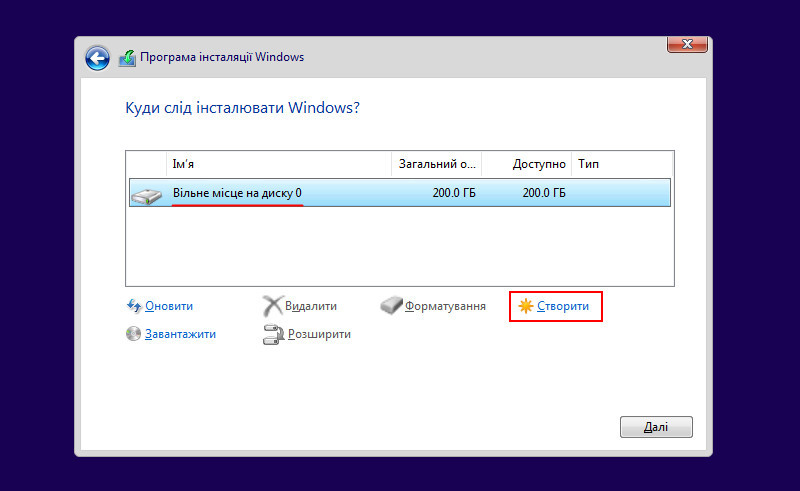
Примітка: Якщо RAID не з’являється під час встановлення Windows, завантажте драйвери – AMD RAID Driver. Це можна зробити на сторінці специфікацій материнської плати, у розділі підтримки. Завантажте драйвери для SATA, які включають драйвери RAID для пристроїв SATA та NVMe.
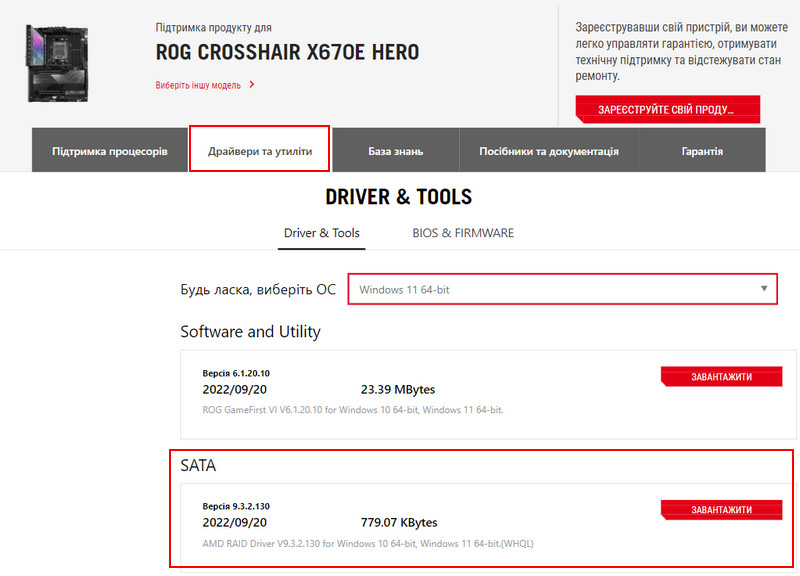
Під час встановлення вкажіть завантажені драйвери, використовуючи опцію “Завантажити”.
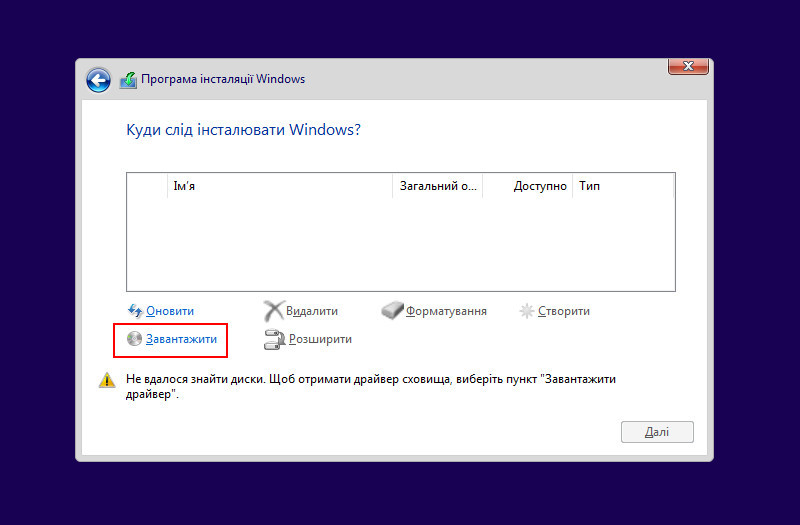
Може знадобитися ручна установка драйверів RAID, щоб виявити масив у вже існуючому середовищі Windows.
Якщо створений RAID буде використовуватися для зберігання даних у вже існуючому середовищі Windows, його можна ініціалізувати та розбити на розділи за допомогою системи управління дисками. Запустіть її через пошук системи або меню Win+X.
Ініціалізація повинна початися автоматично. Якщо цього не сталося, клацніть правою кнопкою миші на диску масиву та виберіть “Ініціалізувати диск”.
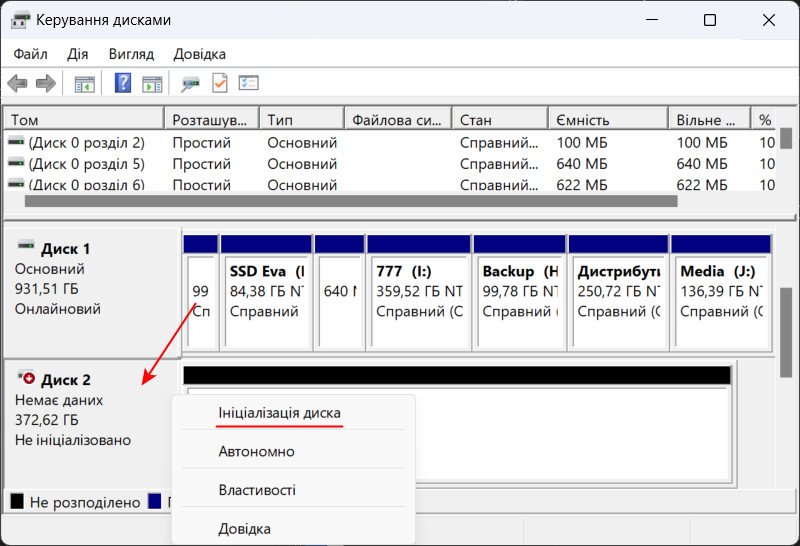
Виберіть стиль розділу, який у більшості випадків буде GPT.
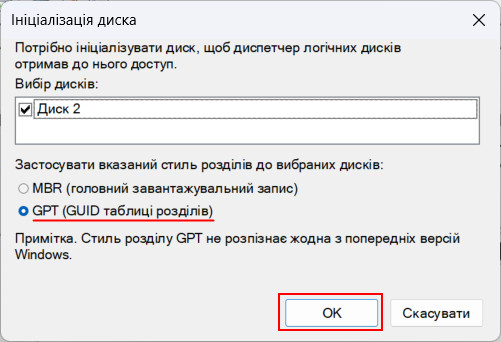
Далі створіть розділи на диску RAID. У контекстному меню на дисковому просторі виберіть “Створити простий том” і дотримуйтесь покрокового майстра.
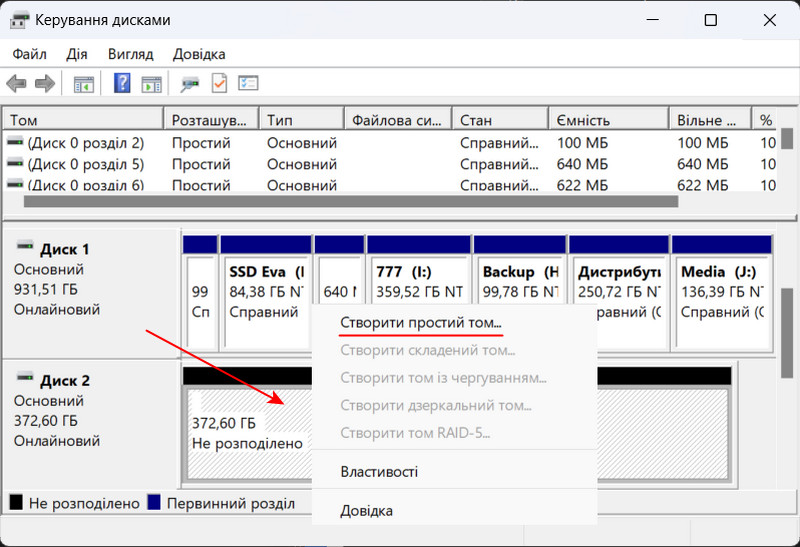
Проблеми з RAID
У “RAIDXpert2 Utility” в BIOS перейдіть до “Advanced > RAIDXpert2 Configuration Utility > Manage Array Properties”, щоб відстежувати стан масиву. Поле “Array Status” відображатиме один із наступних станів:
- Ready – стан готовності, коли масив створено;
- Normal – нормальний стан, масив працює належним чином;
- Critical – критичний стан відмовостійких масивів, коли диск виходить з ладу або працює неправильно;
- Offline – офлайн-стан, коли кілька дисків у відмовостійких масивах виходять з ладу, або коли диск у невідмовостійких масивах, таких як RAID 0 і Volume, виходить з ладу. Офлайн означає, що масив зруйновано, якщо повторне підключення з проблемними дисками неможливе.
Масиви RAID 0 і Volume не можуть бути відновлені, якщо диск виходить з ладу; їх потрібно видалити та створити заново. Тільки відмовостійкі масиви RAID 1, 5, 10 зі статусом Critical можуть бути відновлені після заміни диска.
Примітка: Що робити, якщо диск виходить з ладу, детально описано в статті “Несправність жорсткого диска”.
Видалення RAID
RAID можна видалити, якщо він більше не потрібен або для створення нового. Як це зробити в BIOS материнської плати Asus на платформі AMD? Увійдіть у BIOS, перейдіть у “Розширений режим”. Перейдіть до властивостей управління масивом у “RAIDXpert2 Utility” через “Advanced > RAIDXpert2 Configuration Utility > Manage Array Properties”. Виберіть “Delete Array”.
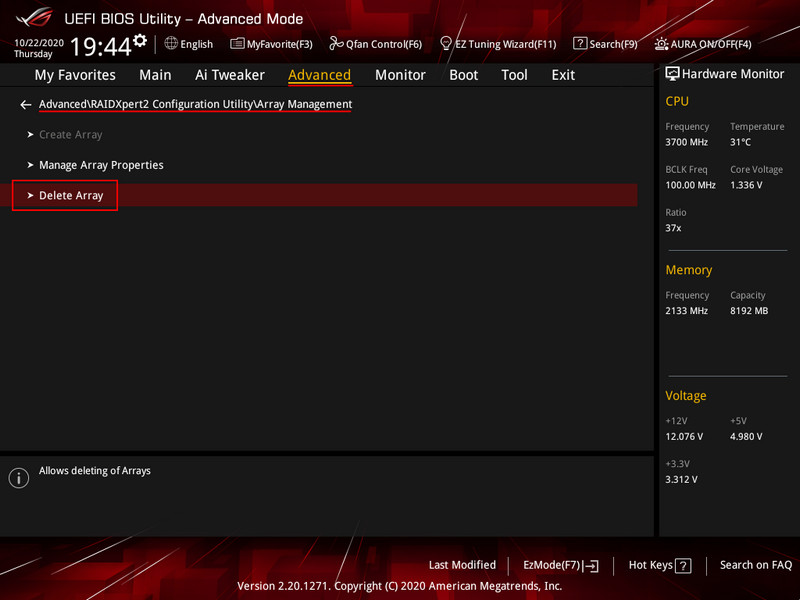
Позначте масив, який потрібно видалити, перемикачем “On”. Натисніть “Delete Array(s)”.
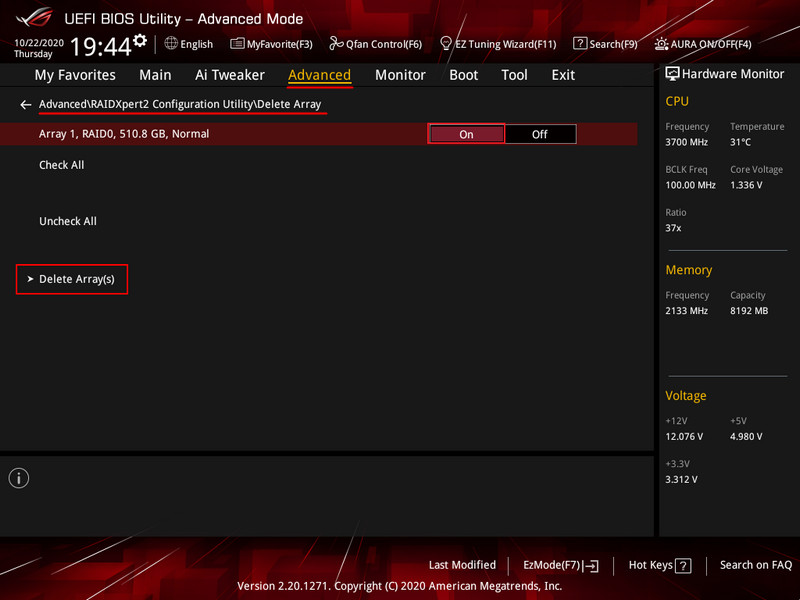
Підтвердіть дію, встановивши перемикач у положення “On”. Натисніть “Yes”.
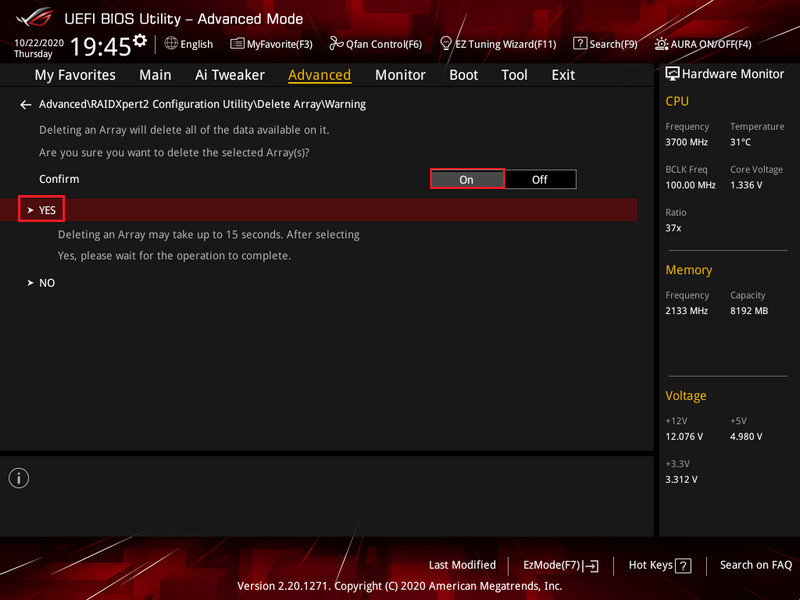
Готово, RAID видалено.
Відновлення даних у разі збою RAID
Як відновити дані у разі збою RAID? Збій може статися через відмову дисків у масивах без відмовостійкості, невдале відновлення відмовостійких масивів, під час заміни материнської плати, переходу на апаратний RAID-контролер тощо.
Збій RAID вимагає відновлення масиву та призводить до втрати даних. Однак дані можна відновити. Для RAID 0 та Volume всі диски масиву мають бути розпізнані комп’ютером. Для RAID 1, 5, 10 потрібно, щоб були розпізнані лише диски, значущі для відновлення даних.
Щоб відновити зруйнований RAID, використовуйте програму для відновлення даних, яка враховує збій масиву та відновлює доступ до даних для їх вилучення. Однією з таких програм є RS RAID Retrieve.
Робота з нею детально описана в розділі про відновлення даних з апаратного RAID, що зруйнувався, на платформі Intel. Дії для апаратного RAID на платформі AMD будуть подібними.